


在Windows 10系统中,默认情况下,某些文件和文件夹是隐藏的,这是为了保护系统文件和用户数据的安全性。然而,有时候用户可能需要访问这些隐藏的文件,例如修改系统设置或查找特定的文件。在本文中,我们将介绍如何在Windows 10中显示隐藏的文件和文件夹,以便用户能够轻松地访问它们并进行必要的操作。
具体方法如下:
1、在Win10电脑上打开任意一个文件夹,在左上角点击"查看"选项。
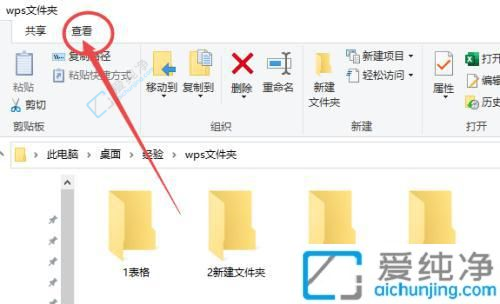
2、勾选"隐藏项目",隐藏的文件将会显示出来。
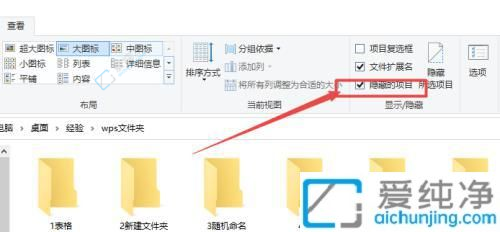
3、或者点击"选项"。
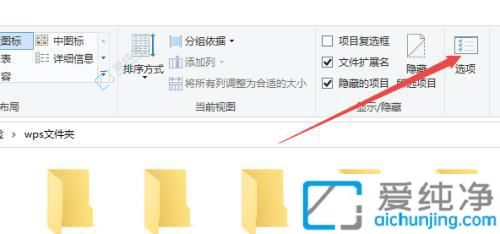
4、点击"查看"选项卡,然后选择"显示隐藏的文件、文件夹和驱动器",最后点击确定即可显示隐藏文件。
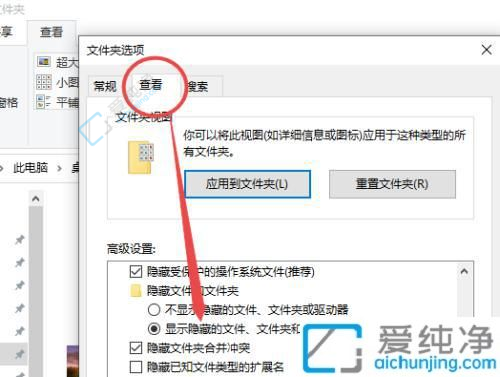
通过本文提供的方法,你已经学会了如何在 Win10 中显示隐藏的文件。这样,你可以轻松访问和管理系统中的隐藏文件,进行特定文件的查找或高级配置。Windows 10 提供了灵活的文件管理选项,允许你根据个人需求来调整操作系统的文件显示设置。希望本文对你有所帮助,让你能够轻松显示隐藏的文件,提升文件管理的灵活性和便利性。
| 留言与评论(共有 条评论) |